
Շատ օգտվողներ նկատել են ցանցային պահեստային ֆայլերի առավելությունը, եւ ոչ մի տարվա ընթացքում դրանք օգտագործում են: Windows 10-ի անցումը կարող է տհաճ լինել `զարմացնելու համար« Not անցային ուղի »սխալը զարմացնելու համար 0x80070035 կոդով, երբ փորձում եք ցանցի պահեստավորել: Այնուամենայնիվ, այս ձախողումը իսկապես բավականին պարզ է:
Քննարկվող սխալի վերացումը
1709 եւ ավելի բարձր մակարդակում մշակողները աշխատել են անվտանգության վրա, թե ինչու են ցանցի նախկին մատչելի հնարավորությունները դադարել աշխատել: Հետեւաբար, անհրաժեշտ է լուծել խնդիրը «Network անցային ուղի» սխալի միջոցով:Քայլ 1. SMB արձանագրությունների կարգավորումը
Windows 10 1703-ում, եւ SMBV1 արձանագրության նոր տարբերակը անջատված է, ինչը հեշտ չի դարձնի CRAP- ի եւ ավելի շատ համակարգչի վրա միացնել XP- ն եւ ավելի բարձր համակարգչին: Եթե ունեք հենց այդպիսի կրիչներ, ապա SMBV1- ը պետք է ակտիվացվի: Նախեւառաջ ստուգեք արձանագրության կարգավիճակը հետեւյալ հրահանգների համաձայն.
- Բաց «որոնում» եւ սկսեք մուտքագրել հրամանի տող, որը պետք է հայտնվի առաջին արդյունքը: Կտտացրեք այն աջ սեղմումով (այսուհետ `PCM) եւ ընտրեք« Վազեք ադմինիստրատորի անունով »տարբերակը:

Ստուգեք սկավառակների մուտքի ունակությունը. Սխալը պետք է անհետանա: Եթե նկարագրված գործողությունները չօգնեցին, անցեք հաջորդ քայլին:
Քայլ 2. Մուտքի ցանցային սարքերի բացում
Եթե SMB կազմաձեւումը արդյունք չի տվել, ձեզ հարկավոր է բացել ցանցային միջավայր եւ ստուգել, արդյոք մուտքի պարամետրերը թողարկվում են. Եթե այս գործառույթը անջատված լինի, ապա դա անհրաժեշտ կլինի: Ալգորիթմը հետեւյալն է.
- Զանգահարեք «Կառավարման վահանակ». Բաց «որոնում», սկսեք մուտքագրել ցանկալի բաղադրիչի անվանումը, եւ երբ այն ցուցադրվում է, կտտացրեք այն մկնիկի ձախ կոճակով:

Որպես կանոն, այս փուլում խնդիրը լուծվում է: Այնուամենայնիվ, եթե «Չի գտել ցանցային ուղի» հաղորդագրությունը, այնուամենայնիվ, հայտնվում է, հետագա գնացեք:
3-րդ փուլ. Անջատեք IPv6 արձանագրությունը
IPv6 արձանագրությունը հայտնվեց համեմատաբար վերջերս, այդ իսկ պատճառով դրա հետ կապված խնդիրներն անխուսափելի են, մանավանդ, եթե դա վերաբերում է բավականին հին ցանցային պահեստին: Դրանք վերացնելու համար կապը կապեք սույն Արձանագրության հետ: Նման կարգը.
- Երկրորդ փուլի 1-2-րդ քայլեր կատարեք, որից հետո «Network անցային կառավարման կենտրոնի» ընտրանքների ցանկում օգտագործեք «ադապտերների պարամետրերը փոխելը» հղումը:
- Այնուհետեւ գտնեք LAN Adapter- ը, ընտրեք այն եւ կտտացրեք PCM- ին, ապա ընտրեք «Հատկություններ»:
- Ուցակը պետք է լինի «IP տարբերակը 6 (TCP / IPV6)» կետը, գտեք այն եւ հեռացրեք նշանը, ապա կտտացրեք «Լավ»:
- Եթե անլար կապ եք օգտագործում Wi-Fi Adapter- ի 2-3-ը:

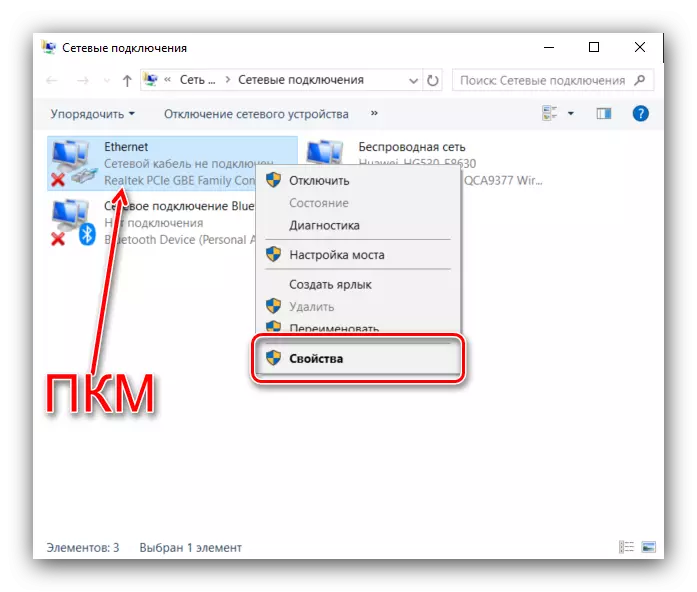

Հատկանշական է, որ IPV6- ի անջատումը կարող է ազդել որոշ կայքեր մուտք գործելու ունակության վրա, ուստի ցանցի պահեստի հետ աշխատելուց հետո խորհուրդ ենք տալիս նորից միացնել սույն Արձանագրությունը:
Եզրակացություն
Մենք վերանայեցինք սխալի ինտեգրված լուծումը «Չի գտել ցանցային ուղին» 0x80070035 կոդով: Նկարագրված գործողությունները պետք է օգնեն, բայց եթե խնդիրը դեռ նկատվում է, փորձեք օգտագործել առաջարկությունները հետեւյալ հոդվածից.
Տես նաեւ. Windows 10-ում ցանցային պանակների մուտքի լուծում
- Զանգահարեք «Կառավարման վահանակ». Բաց «որոնում», սկսեք մուտքագրել ցանկալի բաղադրիչի անվանումը, եւ երբ այն ցուցադրվում է, կտտացրեք այն մկնիկի ձախ կոճակով:
